(转载请注明出处!)
销售单发放是通过中转方式进行组织间的转移,包括挑库发放、挑库确认和发运。
第1步:简单创建一个销售单(Sales Order)
Responsibility: Manufacturing and Distribution Manager
Organization: M1 – Seattle Manufacturing
打开路径:Order Management > Orders, Returns > Sales Orders
输入以下数据:
Customer Number: 1005
Order Type = Standard
单击 Line Items这个Tab,输入以下行数据:
Order Item分别为Item1、Item2、Item3、Item4、Item5
Quantity都为50

保存后单击按钮Book Order,或者直接单击按钮Book Order都可以对该销售单进行预订。
此时可查看到该销售单的状态是Booked
记下该订单号 66414。
然后关闭该表单。
第2步:挑库发放(Pick Release)
Responsibility: Manufacturing and Distribution Manager
Organization: M1 – Seattle Manufacturing
打开路径:Order Management > Shipping > Release Sales Orders > Release Sales Orders
输入以下数据:
Orders = Unreleased
Order Number = 66414
清空Scheduled Ship Dates和Requested Dates

点击Inventory这个Tab,输入以下数据:
Warehouse = M1
Auto Allocate = Yes(系统自动分配物料)
点击Shipping这个Tab,输入以下数据:
Autocreate Delivery = Yes
Auto Pick Confirm = No (手工挑库确认)
然后点击按钮 Concurrent
弹出提示信息框,记下request ID:5875995
打开菜单View > Requests,输入该ID,点击按钮Find
查看该Request的运行状态
当它显示Complete之后,关闭Requests窗口,关闭所有表单。
第3步:挑库确认(Pick Confirm)
当完成挑库发放后,系统自动产生物料搬运单,这时我们需要去处理物料搬运单,确认挑库。
Responsibility: Manufacturing and Distribution Manager
Organization: M1 – Seattle Manufacturing
打开路径:Inventory > Move Orders > Transact Move Orders
在查找Move Order窗口,单击Pick Wave这个Tab
勾选Sales Order,输入订单号66414%,按Tab键后系统自动匹配。
单击按钮Find

勾选5行项目,然后点击右下角的按钮Transact,完成挑库确认。
第4步:发运确认(Ship Confirm)
当完成挑库确认后,就需要做物料发运了。
Responsibility: Manufacturing and Distribution Manager
Organization: M1 – Seattle Manufacturing
打开路径:Order Management > Shipping > Transactions
在From Orders Number输入订单号 66414,按Tab键移出焦点
Line Status默认为Not Shipped
然后单击按钮Find…
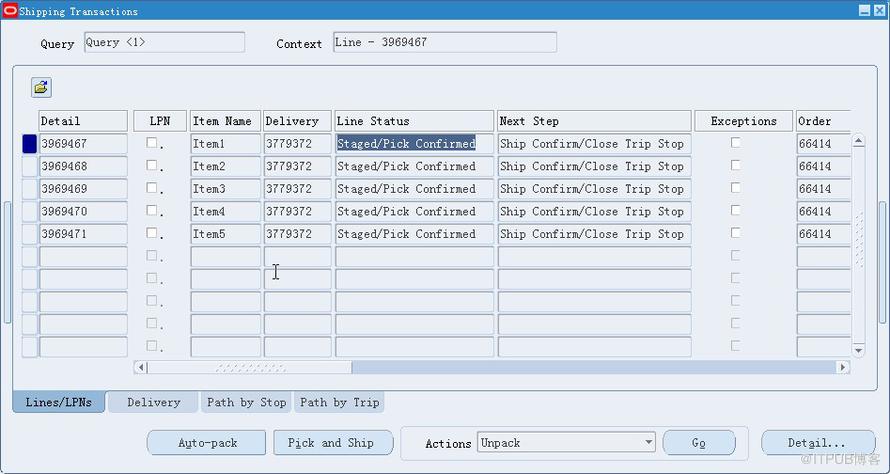
在Shipping Transactions表单可以看出,Line Satus是Staged/Pick Confirmed,Next Step是Ship Confirm/Close Trip Stop。
找到Item4所在的行,发现需要填写Serial Number,这是因为Item4有属性控制 Serial @ Sales Order Issue,说明在订单发放的时候要指定序列号。
先在Item4所在行的Shipped Qty输入数量50,按Tab键,再打开菜单Tools > Serial Number,输入序列号SO-1000到SO-1049(自定义范围)。
点击按钮Done,回到Shipping Transactions表单。点击下方的Delivery这个Tab。
点击下方的按钮Ship Confirm
选择Ship All
不勾选Create Delivery for Staged Quan…
勾选Set Delivery In-Transit和Close Trip
不勾选 Create Bill of Lading和Defer Interface
然后点击按钮OK
系统显示发运确认成功的信息。可以点击按钮Details查看详细信息。
第4步:检查子库存的在手量(On-hand Quantity)
Responsibility: Manufacturing and Distribution Manager
Organization: M1 – Seattle Manufacturing
打开路径:Inventory > On-hand, Availability > On-hand Quantity
查看子库存 sub2的在手量

目前子库存 sub2的在手量已由物料搬运单发放后的150减为100了。说明这次的销售单成功发放了5个Item,每个Item的数量是50。
销售单发放是通过中转方式进行组织间的转移,包括挑库发放、挑库确认和发运。
第1步:简单创建一个销售单(Sales Order)
Responsibility: Manufacturing and Distribution Manager
Organization: M1 – Seattle Manufacturing
打开路径:Order Management > Orders, Returns > Sales Orders
输入以下数据:
Customer Number: 1005
Order Type = Standard
单击 Line Items这个Tab,输入以下行数据:
Order Item分别为Item1、Item2、Item3、Item4、Item5
Quantity都为50

保存后单击按钮Book Order,或者直接单击按钮Book Order都可以对该销售单进行预订。
此时可查看到该销售单的状态是Booked
记下该订单号 66414。
然后关闭该表单。
第2步:挑库发放(Pick Release)
Responsibility: Manufacturing and Distribution Manager
Organization: M1 – Seattle Manufacturing
打开路径:Order Management > Shipping > Release Sales Orders > Release Sales Orders
输入以下数据:
Orders = Unreleased
Order Number = 66414
清空Scheduled Ship Dates和Requested Dates

点击Inventory这个Tab,输入以下数据:
Warehouse = M1
Auto Allocate = Yes(系统自动分配物料)
点击Shipping这个Tab,输入以下数据:
Autocreate Delivery = Yes
Auto Pick Confirm = No (手工挑库确认)
然后点击按钮 Concurrent
弹出提示信息框,记下request ID:5875995
打开菜单View > Requests,输入该ID,点击按钮Find
查看该Request的运行状态
当它显示Complete之后,关闭Requests窗口,关闭所有表单。
第3步:挑库确认(Pick Confirm)
当完成挑库发放后,系统自动产生物料搬运单,这时我们需要去处理物料搬运单,确认挑库。
Responsibility: Manufacturing and Distribution Manager
Organization: M1 – Seattle Manufacturing
打开路径:Inventory > Move Orders > Transact Move Orders
在查找Move Order窗口,单击Pick Wave这个Tab
勾选Sales Order,输入订单号66414%,按Tab键后系统自动匹配。
单击按钮Find

勾选5行项目,然后点击右下角的按钮Transact,完成挑库确认。
第4步:发运确认(Ship Confirm)
当完成挑库确认后,就需要做物料发运了。
Responsibility: Manufacturing and Distribution Manager
Organization: M1 – Seattle Manufacturing
打开路径:Order Management > Shipping > Transactions
在From Orders Number输入订单号 66414,按Tab键移出焦点
Line Status默认为Not Shipped
然后单击按钮Find…
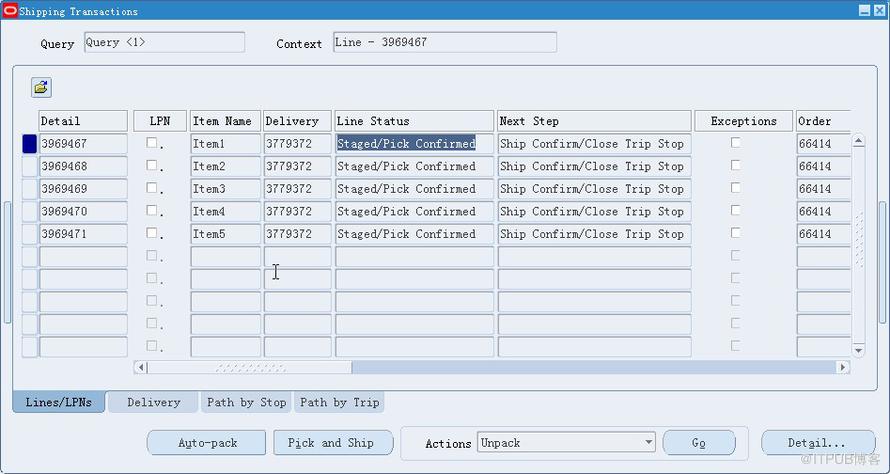
在Shipping Transactions表单可以看出,Line Satus是Staged/Pick Confirmed,Next Step是Ship Confirm/Close Trip Stop。
找到Item4所在的行,发现需要填写Serial Number,这是因为Item4有属性控制 Serial @ Sales Order Issue,说明在订单发放的时候要指定序列号。
先在Item4所在行的Shipped Qty输入数量50,按Tab键,再打开菜单Tools > Serial Number,输入序列号SO-1000到SO-1049(自定义范围)。
点击按钮Done,回到Shipping Transactions表单。点击下方的Delivery这个Tab。
点击下方的按钮Ship Confirm
选择Ship All
不勾选Create Delivery for Staged Quan…
勾选Set Delivery In-Transit和Close Trip
不勾选 Create Bill of Lading和Defer Interface
然后点击按钮OK
系统显示发运确认成功的信息。可以点击按钮Details查看详细信息。
第4步:检查子库存的在手量(On-hand Quantity)
Responsibility: Manufacturing and Distribution Manager
Organization: M1 – Seattle Manufacturing
打开路径:Inventory > On-hand, Availability > On-hand Quantity
查看子库存 sub2的在手量

目前子库存 sub2的在手量已由物料搬运单发放后的150减为100了。说明这次的销售单成功发放了5个Item,每个Item的数量是50。
来自 “ ITPUB博客 ” ,链接:http://blog.itpub.net/7434747/viewspace-611520/,如需转载,请注明出处,否则将追究法律责任。
转载于:http://blog.itpub.net/7434747/viewspace-611520/







 SO lines.jpg
SO lines.jpg















 1005
1005

 被折叠的 条评论
为什么被折叠?
被折叠的 条评论
为什么被折叠?








